„Len“ funkcija „Excel“ programoje taip pat vadinama „excel“ ilgio funkcija, kuri naudojama tam tikros eilutės ilgiui identifikuoti. Ši funkcija apskaičiuoja simbolių skaičių tam tikroje eilutėje, kuri pateikiama kaip įvestis, tai yra „Excel“ teksto funkcija ir ji taip pat integruotą funkciją, kurią galima pasiekti įvedus = LEN (ir įvedant eilutę kaip.
LEN „Excel“
LEN funkcija yra „Excel“ teksto funkcija, kuri pateikia eilutės / teksto ilgį.
„LEN“ funkcija „Excel“ programoje gali būti naudojama norint suskaičiuoti simbolių skaičių teksto eilutėje ir suskaičiuoti raides, skaičius, specialiuosius simbolius, nespausdinamus simbolius ir visas vietas iš „Excel“ langelio. Paprastais žodžiais tariant, funkcija LENGTH naudojama norint apskaičiuoti teksto ilgį „Excel“ langelyje.
LEN formulė „Excel“

LEN formulėje „Excel“ yra tik vienas privalomas parametras, ty tekstas.
Privalomas parametras:
- tekstas: tai tekstas, kuriam reikia apskaičiuoti ilgį.
Kaip „Excel“ naudoti LENGTH funkciją?
LENGTH funkcija „Excel“ yra labai paprasta ir paprasta naudoti. Keletu pavyzdžių supraskime „LENGTH“ funkcijos veikimą „Excel“. LEN funkcija „Excel“ gali būti naudojama kaip darbalapio funkcija ir kaip VBA funkcija.
LENGTH funkcija „Excel“ kaip darbalapio funkcija.
1 pavyzdys
Šiame LEN pavyzdyje mes apskaičiuojame nurodytos eilutės ar teksto ilgį 1 stulpelyje ir pritaikome LEN funkciją 2 stulpelyje, ir jis apskaičiuos 1 stulpelyje pateiktų pavadinimų ilgį, kaip parodyta žemiau esančioje lentelėje.
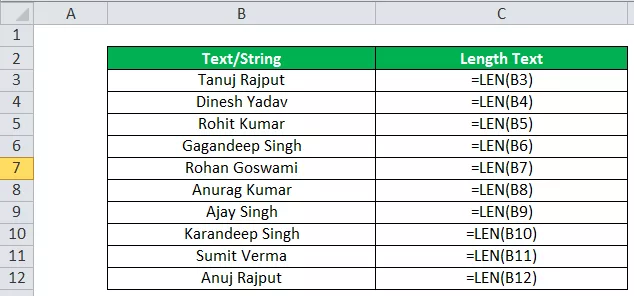
Rezultatas:
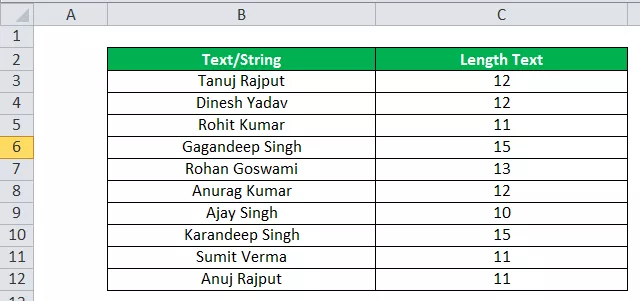
2 pavyzdys
Mes galime naudoti „LENGTH“ funkciją „Excel“, kad apskaičiuotume bendrą simbolių skaičių skirtingose ląstelėse. Šiame LEN pavyzdyje mes naudojome „LEN“ formulę „Excel“ su suma kaip = SUM (LEN (B17), LEN (C17)), kad apskaičiuotume bendrą simbolių skaičių skirtinguose stulpeliuose, arba mes taip pat galime naudoti = LEN (B17) + LEN (C17) tai pasiekti.
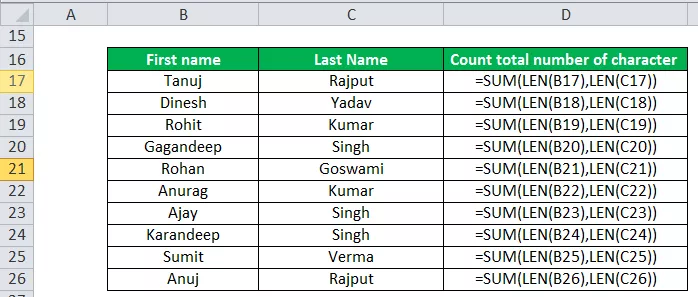
Rezultatas:

3 pavyzdys
Mes galime naudoti LEN funkciją „Excel“, kad skaičiuotume simbolius „Excel“, išskyrus priekinius ir galinius tarpus. Čia mes naudojame ilgio formulę „Excel“ su TRIM, kad neįtrauktume priekinių ir galinių tarpų.
= LEN (TRIM (B31)), o išvestis bus 37.

4 pavyzdys
Funkciją LEN galime naudoti suskaičiuoti simbolių skaičių ląstelėje, išskyrus visas tarpus. Norėdami tai pasiekti, mes galime naudoti pakaitalo ir LEN formulės derinį tam pasiekti.
= LEN (PAKAITAS (B45, „“, ““))

LEN funkcija gali būti naudojama kaip VBA funkcija.
Dim LENcount toks ilgas
LENcount = Application.Worksheetfunction.LEN („Abėcėlė“)
Msgbox (LENcount) // Pranešimo laukelyje grąžinkite eilutę „ab“ iš eilutės „Abėcėlė“.
Išvestis bus „8“ ir atspausdinta pranešimo laukelyje.
Ką reikia atsiminti
- Iš esmės funkcija „Ilgis“ buvo naudojama skaičiuojant, kiek simbolių yra tam tikroje eilutėje.
- Jis gali būti naudojamas datoms ir skaičiams.

- „Len“ funkcija neapima formatavimo ilgio. Pvz., „100“, suformatuoto kaip „100,00 USD“, ilgis vis tiek yra 3).

- Jei langelis tuščias, funkcija Ilgis grąžina 0 kaip išvestį.
- Kaip parodyta trečioje ir šeštoje eilutėse, tuščios eilutės ilgis yra 0.










